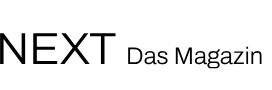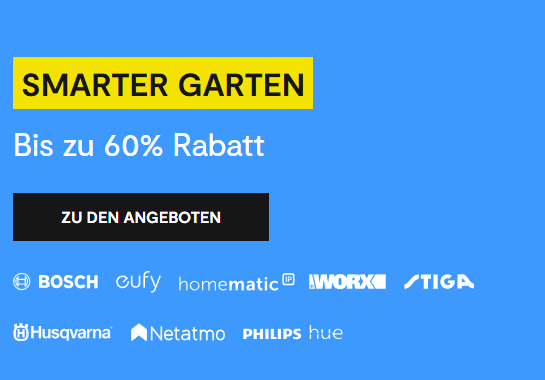Bei Hörbüchern handelt es sich nicht mehr um eingestaubte Kassetten aus Omis Kommode. Sondern um den Anschluss an leicht zugängliche Streaming-Plattformen wie Audible. Hier findest Du aus jedem Genre die passenden Geschichten. Comedy ist dabei ebenso vertreten wie Krimis, Fantasy und Belletristik.
In diesem Beitrag zeigen wir Dir, wie einfach Du den beliebten Hörbuch-Streaming-Dienst mit Deinem Sonos-Soundsystem vernetzen kannst. Dabei kannst Du zwei Wege einschlagen. Entweder Du streamst die Hörbücher direkt von der Audible-App auf die Sonos-Boxen. Oder Du ziehst Hörspiel und Co. über die Sonos-App auf Deine Soundanlage.
Sonos in der Audible-App als Abspielgerät wählen
In der Audible-App kannst Du Dein Sonos-Anlage als Wiedergabegerät hinzufügen. Das geht ganz einfach und Hörbücher fangen auf Knopfdruck an über die Lautsprecher abzuspielen. Zunächst musst Du den Sonos-Speaker einschalten. Öffne anschließend die Audible-App und gehe sicher, dass Du das WLAN eingeschaltet hast. Klicke nun auf ein Hörbuch, dass Du abspielen möchtest.
Direkt unter dem Titelbild findest Du den Menü-Punkt „Mit einem Gerät verbinden“. Ein Kurzer Tap darauf, und die Dir zur Verfügung stehenden Lautsprecher werden angezeigt. Der Sonos-Speaker sollte ebenfalls in der Auswahl auftauchen. Nachdem Du auf den Speaker klickst, wirst Du zu Amazon weitergeleitet. Hier wirst Du um eine Zugriffsberechtigung gebeten. Klicke auf „Weiter“. Ab jetzt kannst Du Dich zurücklehnen und Audible über Sonos-Lautsprecher genießen.
Achtung: Wenn Du Hörbücher über die Audible-App zu den Sonos-Speakern streamst, stehen Dir gewisse Funktionen nicht zur Verfügung. Dazu gehört unter anderem das Lesezeichen.
Audible in der Sonos-App als Streaming-Dienst hinzufügen
Andersherum geht es natürlich auch. Du kannst Audible direkt in die Sonos-App einspeisen, um von dort Deine Hörbuch-Bibliothek zu verwalten. Öffne dafür zunächst die Sonos-App. Ganz unten auf dem Bildschirm findest Du den Menü-Punkt „Mehr“. Er steht direkt rechts neben dem Lupen-Symbol für die Suche. Innerhalb des Menü-Punktes kannst Du auf „Musikdienst hinzufügen“ klicken. Eine Liste öffnet sich, in der Du den Audible-Dienst heraussuchen und vernetzen kannst. Danach wirst Du nach Deinen Log-In Daten gefragt. Wenn Du noch nicht Kunde bist, kannst Du Dir für 30 Tage ein kostenloses Probe-Konto erstellen.
Weiter gehts. Nachdem Du das Konto hinzugefügt hast, will die Sonos-App, dass Du ihr den Zugriff auf Deine Audible-Bibliothek freigibst. Dafür wirst Du kurz zu Amazon geleitet und kannst dort die Berechtigung erteilen. Die Registrierung ist durch, der Hörspaß kann starten!
Praxistest – welche App macht es besser?
Ob Du Deine Hörbücher über die Audible-App oder die Sonos-App einschaltest, macht keinen großen Unterschied. Nur in einem Spezialfall raten wir Dir die Audible-Integration in der Sonos-App. Und zwar dann, wenn Du mehrteilige Hörbücher in Deiner Bibliothek hast. Diese gestückelt heruntergeladenen Playlists können von der Audible-App nicht reibungslos auf die Sonos-Lautsprecher gestreamed werden. Die Sonos-App kommt demgegenüber damit ohne Probleme zurecht.